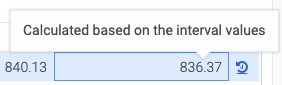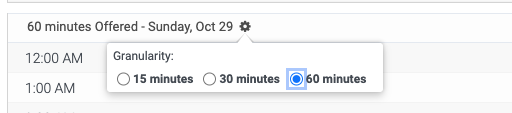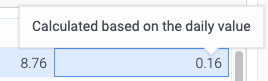일일 값 변경 및 분포 수정 작업
일일 값과 분포 변경 수정은 일일 및 15분 간격으로 제공 및 평균 처리 시간(AHT)에 대한 예측 값을 변경하는 것을 지원합니다. 입력한 데이터를 효과적으로 검토하려면 확장된 보기에서 이러한 수정 사항을 확인할 수 있습니다.
보기에는 다음 정보가 포함됩니다.
| 지역 | 설명 |
|---|---|
| 활성화됨 |
수정이 활성인지 비활성인지를 제어합니다. |
| 메트릭 유형 |
다음에서 선택하세요 제안 또는 평균 처리 시간. 수정됨 열(일일 또는 분 테이블)에 값을 입력한 후에는 값을 변경할 수 없습니다. |
| 수정 |
일일 가치 및 분포 변경을 선택합니다. 이 선택은 변경할 수 없습니다. 일별 또는 분 간격 표의 수정됨 열에 값이 입력되면 |
| 주 |
선택이 완료되면 일일 테이블이 업데이트되고 해당 데이터가 표시됩니다. |
| 일일 가치 |
수정됨 열에 값을 입력하면 행이 자동으로 다음 행으로 이동합니다. 분 간격에 대해 계산된 값을 검토하려면 이전에 편집한 행을 클릭합니다. 해당 날짜의 해당 분포를 분 단위 테이블로 보려면 아무 행이나 클릭하세요(단기 예측 날짜 범위 내에서 사용 가능). 기존에 수정된 분 단위 값이 있는 경우 수정됨 열에는 계산된 값이 표시됩니다. 마우스를 올리면 수정된 값이 계산된다는 것을 나타내려면 도구 설명을 참조하세요. 계산된 값은 수정의 일부가 아니며 저장되지 않습니다.
|
| 분 단위 값 |
d를 변경할 수 있습니다. 열 설정을 사용하여 세분성을 표시합니다. 이는 데이터가 15분, 30분 또는 60분 단위로 표시되는지 여부를 제어하는 사용자 설정입니다.
참고:
|